| 일 | 월 | 화 | 수 | 목 | 금 | 토 |
|---|---|---|---|---|---|---|
| 1 | 2 | |||||
| 3 | 4 | 5 | 6 | 7 | 8 | 9 |
| 10 | 11 | 12 | 13 | 14 | 15 | 16 |
| 17 | 18 | 19 | 20 | 21 | 22 | 23 |
| 24 | 25 | 26 | 27 | 28 | 29 | 30 |
- 솝트
- 면접 후기
- Mac git 사용자 갱신
- iOS코드베이스
- iOS 커스텀 폰트
- iOS Tabbar Code
- iOS Custom Tabbar in code
- iOS 네비게이션 뷰컨 모달
- iOS Custom Font
- 대학생 IT동아리
- iOS스토리보드 없이 개발
- sopt
- iOS코드베이스 개발 세팅
- NavigationViewController를 모달로 띄울 때
- 네비게이션 모달로 띄우기
- 동아리
- iOS Custom Tabbar
- iOS Tabbar
- 28기
- YB
- 네비게이션 모달
- iOS Custom Font 사용
- iOS Tabbar programmatically
- iOS 커스텀 폰트 사용
- 맥 깃 오류 해결법
- ios
- iOS파트
- 네비게이션뷰컨 모달로 띄우기
- 지원 후기
- iOS네비 모달
- Today
- Total
지츄로그
[iOS]SnapKit 과 Then 라이브러리 설치 방법 본문
SnapKit 과 Then 라이브러리 설치 방법에 대해서 정리해보겠다.
1. 우선 Xcode 프로젝트 파일이 있는 곳까지 접근한다. ls를 이용해 프로젝트 파일이 있는지 확인 후 pod init 을 쳐 Podfile을 생성한다.

2. Podfile 생성 후 vi Podfile을 쳐서 에디터를 열어준다.

3. i를 눌러 쓰기 모드로 들어간다.

4. 중간에 설치하고 싶은 라이브러리를 적어준다. pod 'SnapKit' 과 pod 'Then'을 적어주었다.
5. 편집이 끝났으면 esc를 누른 후 :wq!를 쳐서 에디터에서 나간다.

6. 터미널에서 pod install을 쳐서 설치해주면 완료!

7. 터미널에 SnapKit과 Then이 잘 설치된 모습을 확인할 수 있다.

8. 프로젝트 파일이 있던 폴더에 들어가보면 workspace 가 생겼을 것이다. 워크스페이스를 눌러서 Xcode 를 켜준다.

9. import 를 했을 때 Snapkit 과 Then 이 잘 나오는 것을 확인하면 끝!

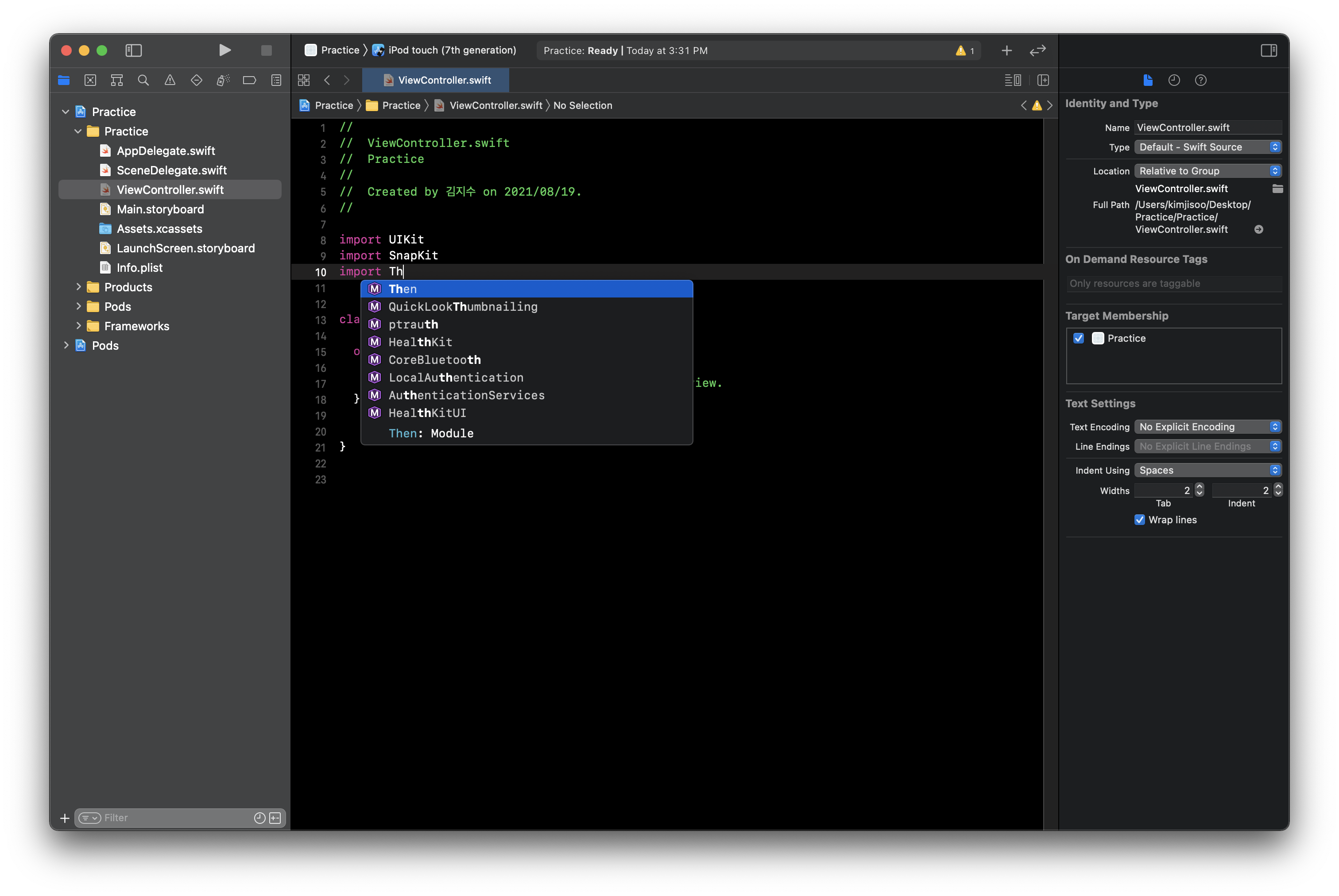
Snapkit 사용법은 여기에 잘 정리되어있다.
https://seoyoung612.tistory.com/194
Swift 스위프트 - SnapKit 사용해보기
iOS 앱 개발시에 레이아웃을 관리하는 방법은 다양하다! 지난번 포스트에서 seoyoung612.tistory.com/174 아주 기본적인 것들에 대해 정리했는데 다시 업그레이드 정리💡 👋 목차 : DSL, snp, remakeConstrai
seoyoung612.tistory.com
Then 사용법은 여기에 잘 정리되어있다.
[iOS Library] 1. Then
첫 번째 iOS Library 포스트는 바로바로,,,!!!!! 우리 대한민국의 제가 정말 따라가고 싶은 iOS Developer 전수열님(github.com/devxoul)께서 만드신 라이브러리 Then입니다!! (국뽕이 차오른다!!!!) 그럼 바로 하.
ryanrho.tistory.com
'iOS 개발자가 되어보자' 카테고리의 다른 글
| [iOS] Custom TabBar 만들기 programmatically (0) | 2021.08.22 |
|---|---|
| [iOS] iOS CustomFont 이용방법 (0) | 2021.08.21 |
| [iOS] Xcode에서 스토리보드 없이 개발하기 (0) | 2021.08.19 |
| [Git] Mac에서 Personal access token 으로 git 오류 해결하기 (0) | 2021.08.16 |




